萬盛學電腦網 >> 圖文處理 >> Photoshop教程 >> ps合成圖片教程 >> 合成干涸世界裡的思索女孩意境圖
合成干涸世界裡的思索女孩意境圖
本教程介紹較為抽象的圖片合成方法。作者用到的素材不是很多,把人物與一些沙漠及星空聯系起來,有較強的想象空間,這正是作者想要表現的意境。
最終效果:

步驟/方法1新建文檔800x800像素,將干燥荒地圖片拖入,適當縮放,然後打開美女圖片,用鋼筆去背,也拖入文檔中。



2導入天空圖片,放於女孩底層,添加蒙版,黑白直線漸變,產生一種漸隱的效果。


3下面處理一下天空的顏色,選擇天空層,添加漸變映射調整層,並形成剪貼蒙版,圖層模式顏色,不透明度49%,選擇圖層1也就是干旱層,添加漸變映射調整層,圖層模式線性加深,不透明度50%。

4效果前後對比。

5下面我們來潤色美女,選擇美女層,添加色階調整層,並形成剪貼蒙版。
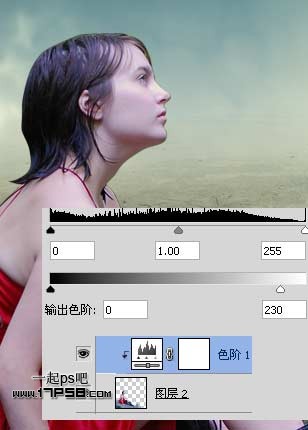
6添加照片濾鏡調整層。
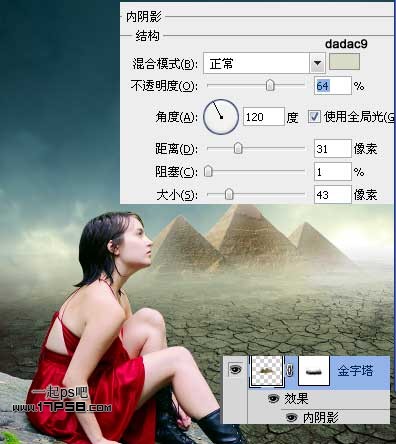
7添加色相/飽和度調整層。
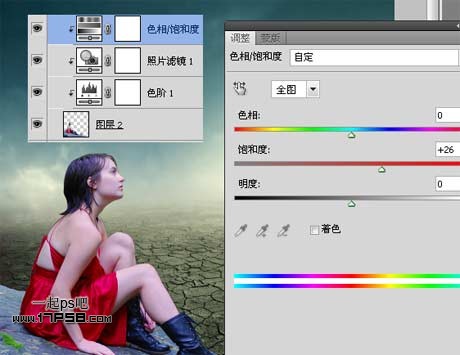
8添加色彩平衡調整層。

9再添加一個漸變映射調整層,圖層模式強光,不透明度63%。

10我們會得到類似下圖所示效果,把這些層群組,起名美女。

11把金字塔圖片打開,用鋼筆選出主體部分,拖入文檔中,適當縮小,添加蒙版,用黑色柔角筆刷塗抹,產生漸隱效果,添加圖層樣式,目的是讓金字塔看上去遠在塵囂中。

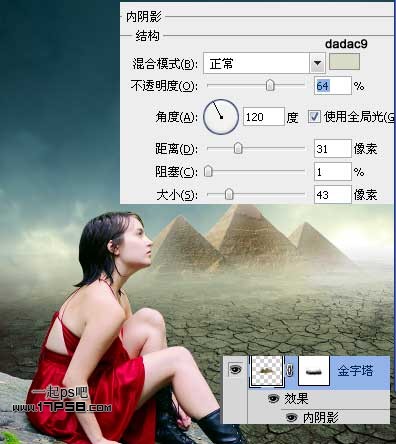
12導入星球圖片,選擇橢圓工具畫一個正圓選區,添加蒙版,添加圖層樣式,設置默認即可,但尺寸要大一些,把星球放於上方。
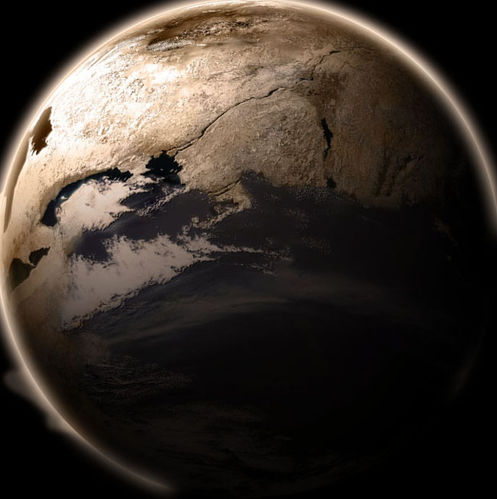

13打開枯枝圖片,去背景,拖入文檔中,ctrl+J復制一層,濾鏡>風格化>照亮邊緣。


14與底層形成剪貼蒙版,圖層模式顏色減淡,不透明度80%。

15打開心形籠子圖片,去背景,拖入文檔中,色階加亮一些,建新層,用筆刷畫出一些線條,當做吊線。


16導入頭發,適當縮小,添加色階調整層和色相/飽和度調整層,形成剪貼蒙版。
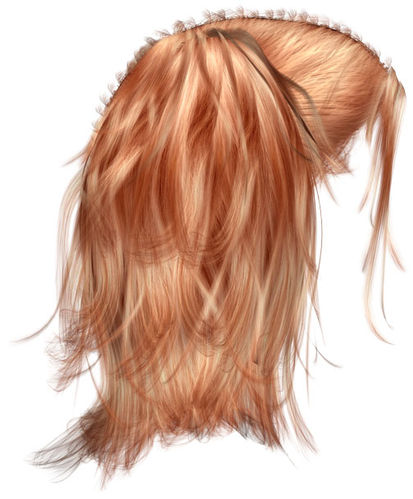

17在所有圖層頂部建新層,填充50%的灰色,圖層模式疊加,用加深減淡工具曝光度10%左右塗抹,處理人物的暗部和高光細節,下圖是正常模式的。暗部就是人物陰影和頭發部分,高光部就是人物的腿,胳膊和面部。
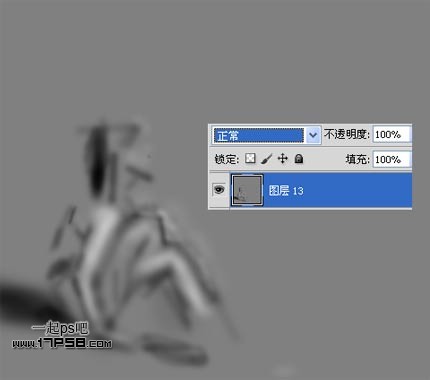

18美女群組底部建新層,填充黑色,圖層模式濾色,濾鏡>渲染>鏡頭光暈。

19著添加一些調整層,調節色度。
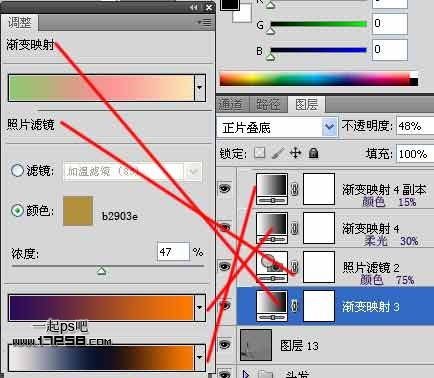
20最後處理一下整體的細節,最終效果如下。

注:更多精彩教程請關注三聯photoshop教程欄目,三聯PS群:75789345歡迎你的加入



